[2022년 12월 01일] 동탄 컴퓨터 수리 사례 모음 (반송동 손님)
[동탄컴퓨터수리 - 동탄컴퓨터] 동탄센트럴파크 옆에 있는 컴퓨터수리 동탄컴퓨터입니다.
2010년부터~ 동탄 센트럴파크 옆에 있는 컴퓨터 매장
03180152456.modoo.at
컴퓨터수리 : 네이버
방문자리뷰 48 · 블로그리뷰 147
m.place.naver.com

(1) 인터넷 구입 컴퓨터 백패널 조립 실수로 HDMI 케이블 연결 및 화면 출력이 안 되는 경우입니다.
메인보드를 분리하고 백패널을 재조립했습니다. 메인보드에 고정된 나사를 풀고 메인보드를 약간 옆으로 밀어놓고 백패널을 제거해서 HDMI 포트 사이로 들어간 쇠붙이를 교정하고 재조립했습니다. 댁에서 셀프로 임의 사용하려면, 메인보드를 분리 재장착하는 것보다는 안쪽으로 휘어진 부분을 밖으로(반대 방향) 빼내고 HDMI 케이블을 연결하면 됩니다. ㄱ자로 꺾인 송곳(치석 제거하는 도구 = 사진 참고)을 활용해서 빼낼 수 있습니다. 백패널은 금속이라서 굉장히 날카롭기 때문에 손가락이 베이지 않게 조심히 작업해야 합니다.



(2) 사무실에서 잠깐 자리를 비웠는데, 모니터 화면이 꺼져있고 화면이 안 켜지는 컴퓨터입니다.
(화성시 반송동에서 찾아주신 손님의 컴퓨터)
화성시 반송동에 있는 한약국에서 사용하는 컴퓨터인데요. 아침에 잠시 자리를 비웠다가 들어오셨는데, 모니터 화면이 꺼져있고 화면이 안 켜지는 증상으로 찾아주셨습니다. 점검결과 메모리가 접속이 제대로 안 되는 증상이 있었습니다. 메모리를 세척 및 재장착하고 증상은 사라졌습니다. 책상 밑에 있는 컴퓨터라서 먼지가 많이 쌓여서 컴프레셔로 청소도 했습니다. 메모리의 불량은 없는지 프로그램으로 확인했습니다. 메모리 테스트는 정상적으로 통과됐습니다.



(3) 화면 안 뜨고 컴퓨터 꺼짐
화면 안 뜨고 컴퓨터 꺼지는 증상으로 찾아주신 손님의 컴퓨터입니다. H61M-DS2V 메인보드가 장착된 상태인데요. 연식이 거의 10년이 넘었기 때문에, 접속 불량 증상이 수시로 생깁니다. (금속도 오래되면 녹이 슬어서 접속이 잘 안되는 경우가 늘어납니다.) 비프음이 0.5초 간격으로 삐, 삐, 삐, 삐, 삐, 삐, 삐, 삐 계속 울립니다.
메모리 재장착 후에도 화면이 안 켜져서, 그래픽카드 제거하고 내장 그래픽으로 화면 뜨는 걸 확인한 다음 그래픽카드를 재장착해서 화면이 뜨고 있습니다. 나머지 메모리 1개도 추가 장착하고 정상적으로 인식되는 걸 확인하고 출고했습니다. 연식이 오래된 컴퓨터는 이렇게 접속 불량 증상이 흔하게 생기는 문제이기 때문에, 컴퓨터 매장 방문하기 전에 메모리를 재장착해보고 오시는 게 좋습니다.


(4) 모니터 화면 안 뜨고 꺼지는 컴퓨터
화면 안 뜨고 꺼지는 컴퓨터입니다. 2020년 09월 02일에 한 번 입고된 적이 있는 컴퓨터입니다. 예전에 메모리 접속 불량 증상이 있었던 컴퓨터입니다. 메모리 접속 불량은 시간이 지나면서 금속이 산화되기 때문에, 새 컴퓨터도 사용자의 환경이 좋지 않으면 접속 불량이 생길 수 있습니다. 메인보드 기판에 납땜(공기 차단)해서 붙여놓은 부속이 아니고 슬롯에 끼워 놓은 부품은 접속 불량은 흔하게 생길 수 있습니다.
CPU도 드물지만 접속 불량 증상이 생길 수 있습니다. RAM, VGA(그래픽카드), SATA 데이터 케이블, SATA 전원 케이블, M.2 SSD 등 소켓에 금속끼리 접속되는 제품은 다 접속 불량이 생길 수 있는 부품입니다. 심지어 컴퓨터 전원선, 멀티탭, 24핀, 4핀, 6핀, 8핀 등의 커넥터도 접속 불량이 생길 수 있습니다. 전원 스위치도 금속이라 산화되면 전기가 통하지 않는 고장(안켜짐, 스스로 꺼짐 등)이 생길 수 있습니다.


이번에는 그래픽카드와 메모리 접속 불량 증상이 동시에 있었습니다. 윈도우 구동 중에 지렁이 구르다가 멈추는 증상이 있고요. 외장 그래픽으로 화면 출력이 안되고 내장 그래픽으로 화면이 출력되는 등의 문제가 있습니다. 메모리, VGA 카드 재장착 후에 화면이 정상적으로 들어오고 있습니다. 이 컴퓨터도 10년이 넘은 제품이라서 접속 불량 증상이 계속 생겨서 컴퓨터 사용하기 힘들어지면, 새로 구입해서 사용하는 게 좋을 거 같다는 생각입니다.







(5) 윈도우7 => 윈도우10 업그레이드 작업
오버워치를 설치하고 싶은데, 윈도우7에서는 안된다 해서 윈도우10으로 업그레이드하기 위해서 찾아주신 손님의 컴퓨터인데요. 접수할 때, 컴퓨터를 켜보니깐 아래와 같이 체크 디스크가 뜨네요. (하드디스크나 SSD의 문제가 있을 경우 자주 뜹니다.) 그 외 컴퓨터 사용자가 컴퓨터를 끌 때, 정상적으로 종료하지 않고 전원선을 뽑거나 멀티탭으로 끈다든지 사용 습관과도 관련이 있을 수 있습니다.

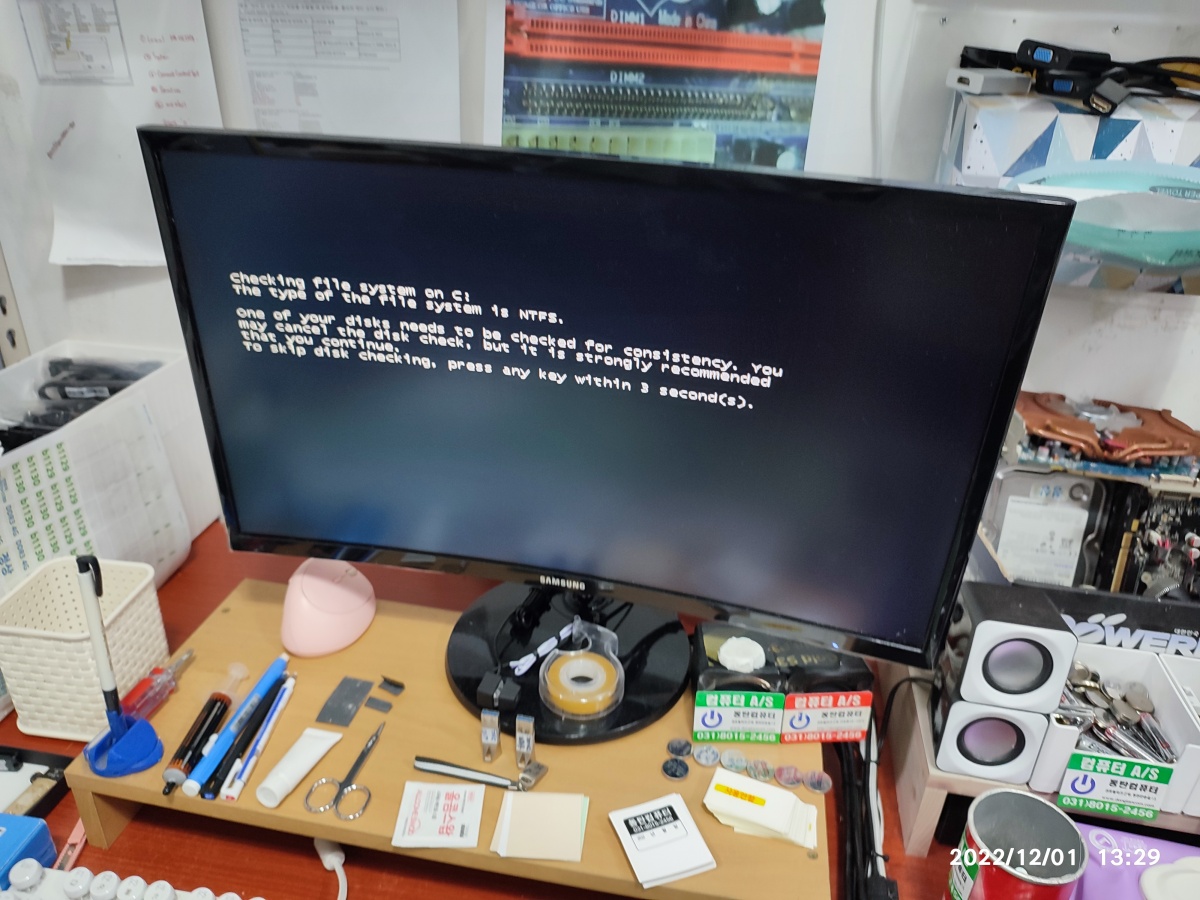
B85M-D2V 메인보드가 장착된 컴퓨터입니다. 2013~2014년의 컴퓨터입니다. CPU가 i5-4590 제품이 들어있고 그래픽카드도 GTX750Ti라서 오버워치 그래픽 옵션을 조정하면 충분히 돌아갈 거 같은 사양입니다. 메모리는 16기가 (8기가 2개 장착)


(6) 바탕 화면은 안 뜨고 블루스크린 뜨고 부팅 안 되는 컴퓨터 본체
컴퓨터를 켰을 때, CMOS fail 오류가 뜨면서 Press F2 to load default and continue.라는 안내문이 뜹니다.



F2를 누르고 부팅하면, 아래와 같은 리커버리 블루스크린 창이 뜨네요. 정상적으로 윈도우 로딩이 안 되는 상태입니다. 간혹 CPU나 메모리 등의 문제가 있어도 이런 경우가 있습니다. 0xc000000f (알파벳 O가 아니라 숫자 0입니다. O로 검색하실 분을 위해서 옆의 검색어를 넣어뒀습니다. = OxcOOOOOOf)

(오늘은 메모리 접속 불량 증상이 많이 들어왔습니다. 날씨가 갑자기 추워진 탓도 없지 않는데요.) 기본적으로 메모리 재장착도 해봤는데 증상을 동일합니다.


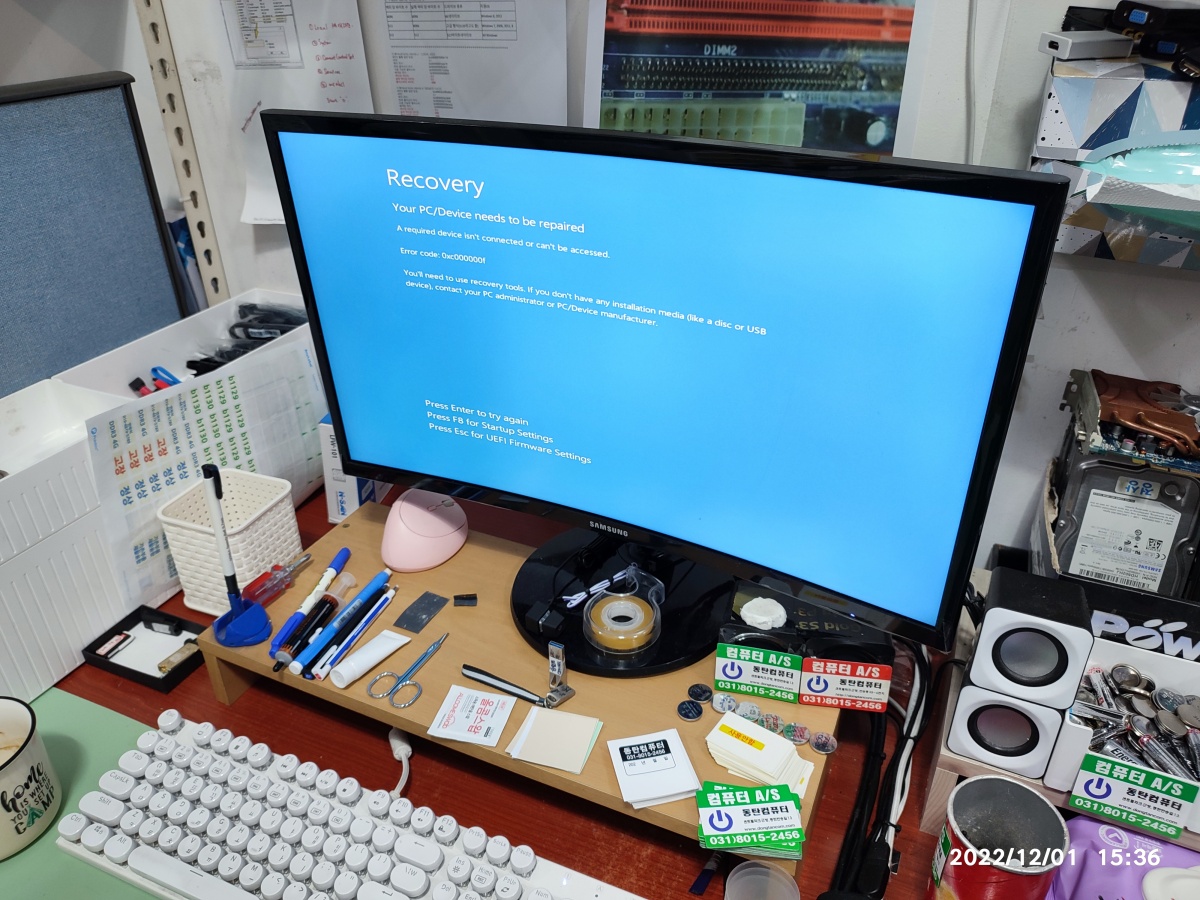
메인보드를 분해해서 점검을 진행했습니다. 제 테스트용 삼성 SSD로 부팅하니 윈도우(바탕화면)로 넘어가네요.



재조립 후 손님 컴퓨터에서는 동일한 증상이 발생합니다. 나중에 원인을 찾았는데, 메인보드의 배터리가 방전되면서 메인보드의 디폴트 값으로 돌아갈 때, 하드디스크 우선순위로 부팅되는 문제가 있었던 모양입니다. 일반적으로는 하드디스크에 부팅 영역을 잡아놓지 않기 때문에, 하드디스크의 부팅 순서가 변경되더라고 SSD로 부팅이 넘어가는 경우가 대부분인데, 이 컴퓨터는 하드디스크에 윈도 부팅 영역만 남아 있어서 윈도 부팅은 안되고 이렇게 블루스크린을 띄운 거 같네요.
하드디스크에 자료가 있기 때문에, 하드디스크의 파티션을 건드리기는 난감하고 컴퓨터의 메인보드가 초기값으로 돌아가더라고 SSD가 우선 부팅될 수 있도록 SSD를 1번 SATA 포트에 연결했습니다. (전에는 SATA 4번 포트에 꽂힘, 하드디스크는 3번 포트에 연결됨, 위의 사진 중 오류 메시지 화면 참고)
만약, 메인보드가 리셋이 되더래도 1번 SATA 포트에 연결된 저장장치로 부팅을 먼저 시도할 것이기 때문에, 별문제 없이 SSD로 부팅될 것으로 보입니다. (주의) 중간에 SSD 장치를 연결 해제하면, 하드디스크가 SATA 4번 포트라도 부팅 순서가 넘어갈 수 있습니다.

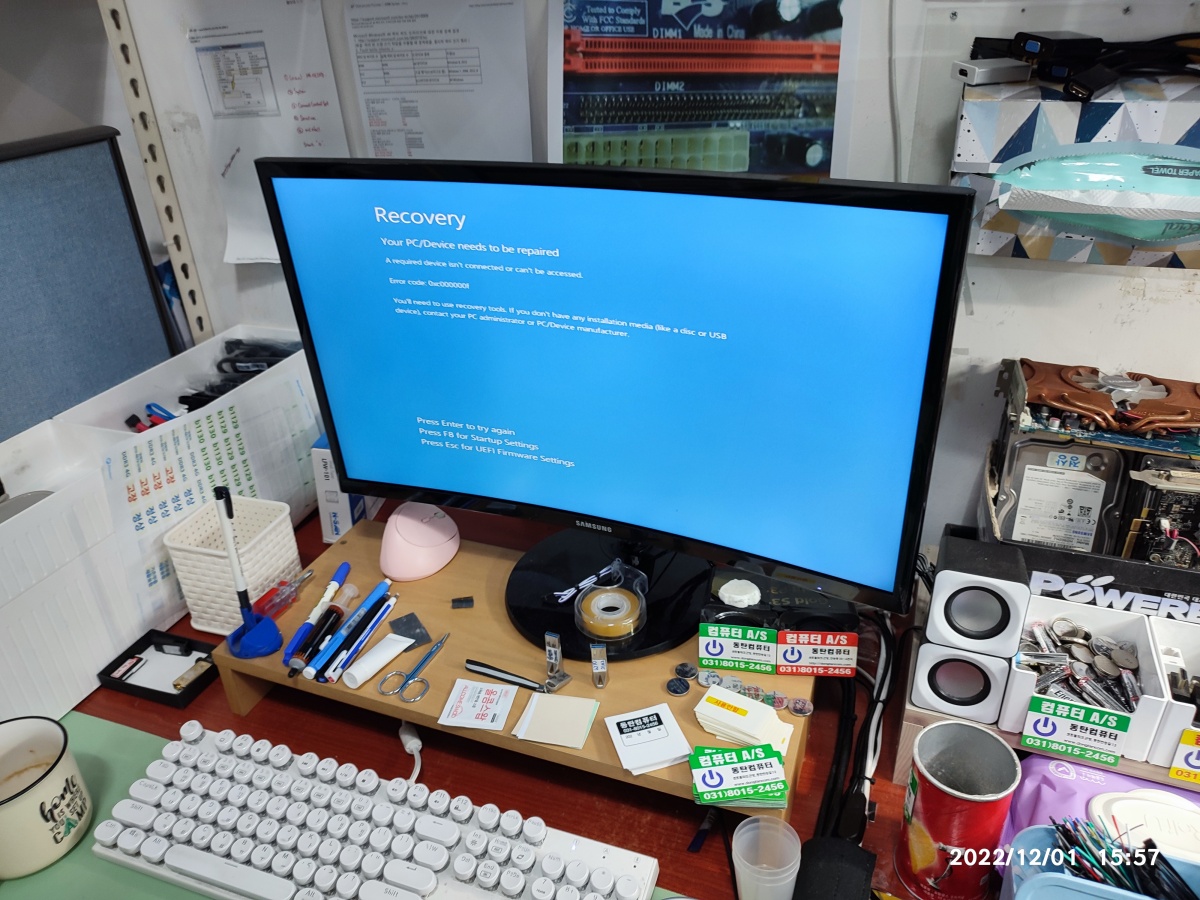

바이오스 설정 화면에서 SSD로 부팅 순서를 변경하고 있습니다. 메인보드 배터리도 신품으로 교체했습니다. 2020년 03월 31일 교체했었던 배터리는 2년 10개월 만에 방전됐네요. (사용자의 생활 패턴과 연관이 있겠지만, 조금 빨리 방전된 느낌이 없지 않네요. 컴퓨터를 사용하지 않을 때, 멀티탭을 끄는 생활을 하는 곳이 아닐까 싶습니다. 제 컴퓨터는 컴퓨터 종료 후에 멀티탭을 끄지 않고 1년 365일 전기가 공급되도록 꽂아놓고 다닙니다. 개인적인 경험으로는 멀티탭으로 끄는 켜는 것보다 전원선을 꽂아놓고 사용하는 게 잔고장이 적은 듯합니다. 일상적인 제 경험이고 다른 곳에서 다른 경험을 하시는 분도 있어서 각자가 알아서 결정할 일인 거 같습니다.)




하드디스크에는 자료가 남아있었기 때문에 부팅 파티션을 삭제하진 못했는데요. (강제로 삭제해도 별문제는 없겠지만 괜히 파티션 만지다가 자료가 손상되면 안 되기 때문에 자료가 있으면 되도록이면 건드리지 않는 방법으로 작업합니다. 컴퓨터 매장 오시기 전에 컴퓨터의 중요한 자료는 꼭 외장하드로 백업받으시고 오시는 걸 권장드립니다. 자료가 있으면 수리하기가 부담스럽습니다.)

위의 컴퓨터의 추가 불량 증상은 내장 사운드 출력이 안되네요. 장치 관리자를 확인해보니깐, 내장 사운드카드는 목록에서 보이질 않고 USB 사운드 카드를 사용하고 계시더라고요.

(7) 하드디스크 폐기 작업
하드디스크에 저장된 자료를 폐기하고 싶은데, 폐기 방법을 몰라서 찾아주신 손님입니다. 폐기할 컴퓨터 본체를 같이 가져오셨는데요. 하드디스크를 분리해서, 하드디스크의 커버를 열고 있습니다. 전동드릴로 뚫어서 고장 내는 방법도 있지만, 전동드릴 작업은 위험할 수도 있으니깐 저는 나사를 풀어서 하드디스크의 디스크판을 긁어서 자료 복구가 안되게 고장낼 생각입니다. 하드디스크 커버를 열면 거울처럼 깨끗한 플래터(자료가 여기에 저장됩니다.)가 보입니다. 이 거울 같은 원반을 망가트리면 복구가 안 됩니다.



하드디스크에서 플래터 부품을 분리해서 커터칼로 표면을 골고루 긁었습니다. 그리고 스패너(몽키)로 표면을 찍고 페기했습니다.

폐기하는 과정은 손님께서 같이 보시고 비용을 지불하고 가셨습니다.


(8) 외장 그래픽카드에서 화면 안 뜨고 내장 그래픽으로 화면 뜨는 증상
일단은 외장 그래픽으로 화면 출력이 안되는 증상이 있고요. 내장 그래픽으로 화면이 뜨지만, 위와 같이 화면이 깨지는 증상이 나옵니다. 그리고 메인보드의 시간도 안 맞는 증상 (메인보드 초기화 증상이 있습니다.)
외장 그래픽카드가 있는데도 불구하고 내장 그래픽카드로 부팅된 상태입니다. 외장 그래픽카드가 장치 관리자 목록에서 보이질 않네요.



그나마 내장 그래픽카드도 아래와 같이 화면이 일그러지는 증상이 있습니다. 내장 그래픽카드는 RAM의 일부 영역을 비디오 메모리로 할당해서 사용하기 때문에 메모리 접속 불량 증상으로 인한 화면 깨짐 증상이 발생될 수도 있습니다. (정말 CPU에 내장된 그래픽 칩셋이 고장난 경우도 있지만 제가 경험한 CPU 내장 그래픽 불량의 대부분은 화면 출력이 안 됩니다.)
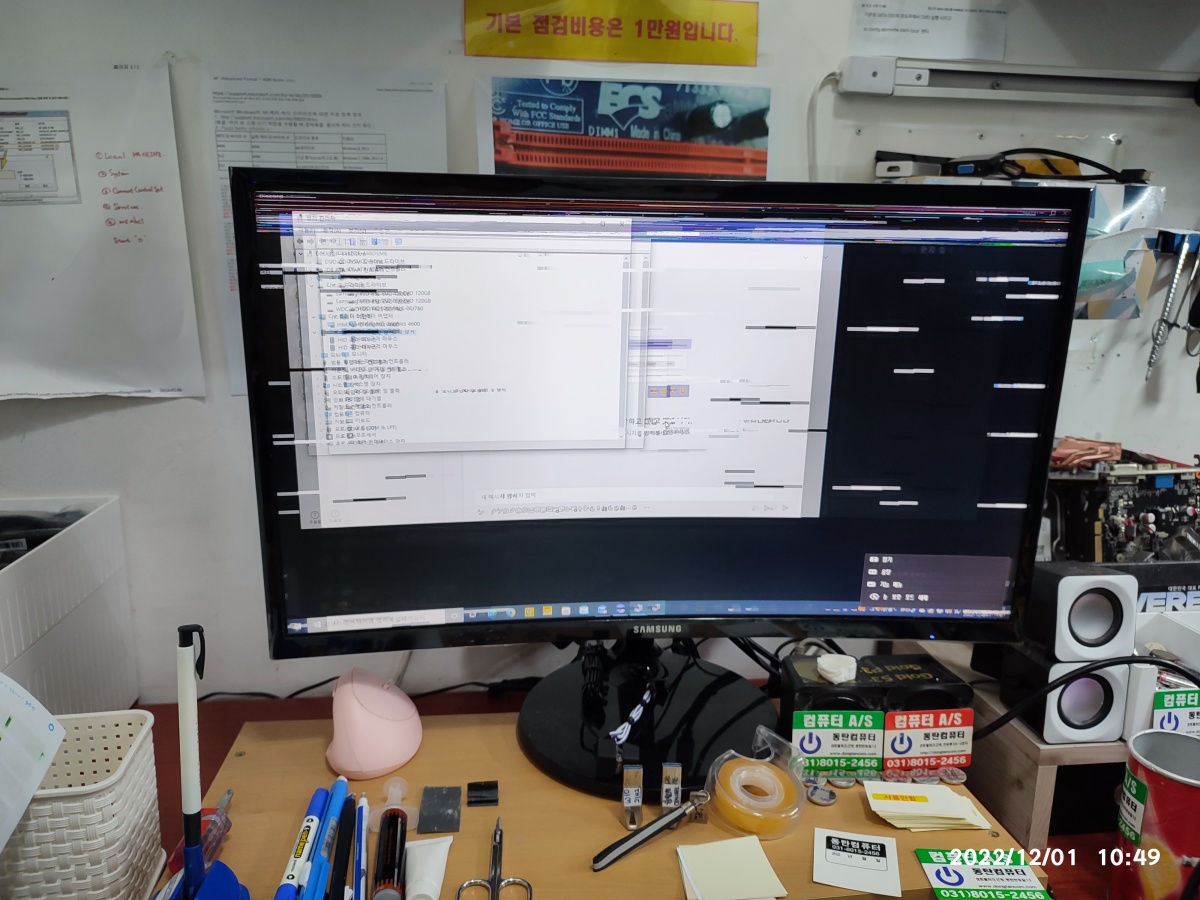

CPU도 분해해서 청소했습니다. 서멀 구리스도 거의 처음 출고될 때 바르고 새로 바르지 않았을 것이기 때문에 서멀컴파운드도 다시 발랐습니다.




서멀 컴파운드 다시 바르고 후면팬의 전원선이 쳐져있어서 파워 팬으로 들어갈 수 있기 때문에 CPU 보조전원선에 묶어놨습니다.



RAM과 VGA 재장착 후 정상적으로 화면이 떠서 먼지 청소하고 출고했습니다. CR2032 배터리도 신품으로 갈아드렸습니다.


'컴퓨터수리' 카테고리의 다른 글
| 컴퓨터 메인보드 교체 작업 (0) | 2022.12.29 |
|---|---|
| 모니터 베사홀 분해 (0) | 2022.12.29 |
| "ASUS TUF GAMING B550 PRO" & "팔라딘 400 ARGB" 장착 방법 (0) | 2022.11.26 |
| (동탄반송길13 컴퓨터 매장) reboot and select ... 에러뜨고 부팅 안되는 데스크탑 (0) | 2022.11.26 |
| 화성동탄 반송동에서 입고된 콤퓨터 수리 (0) | 2022.11.25 |



